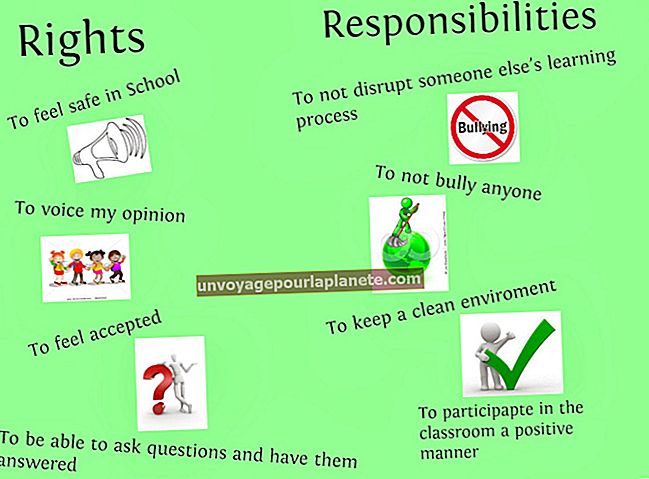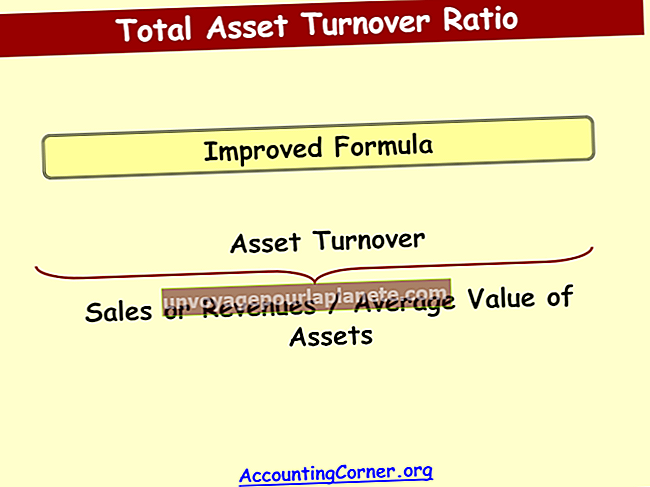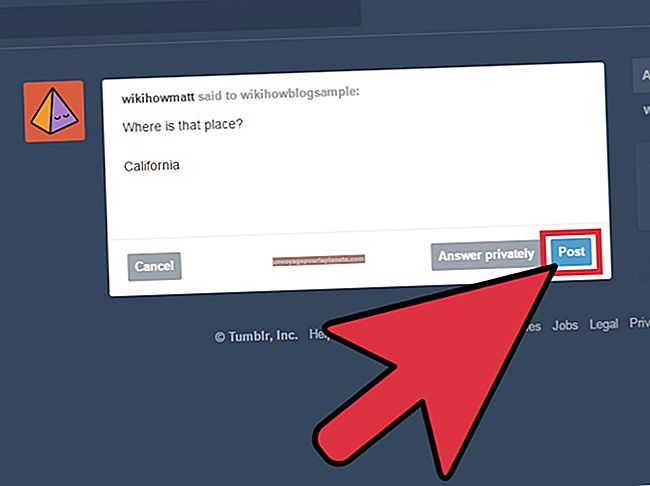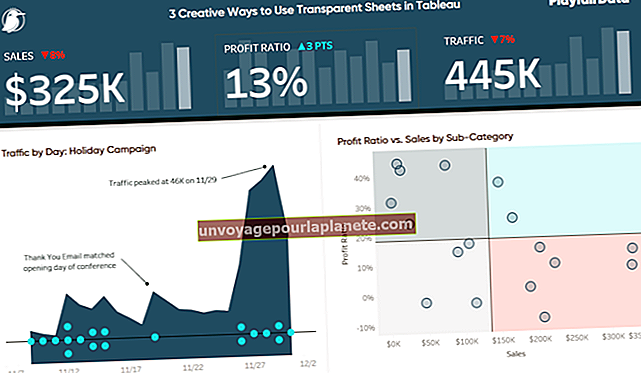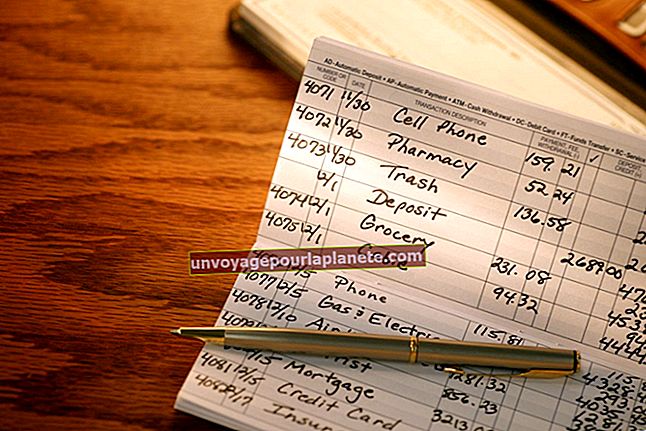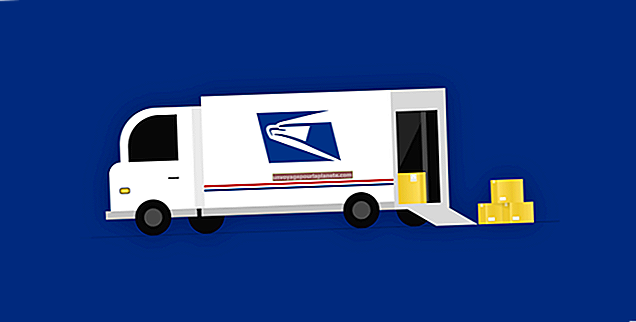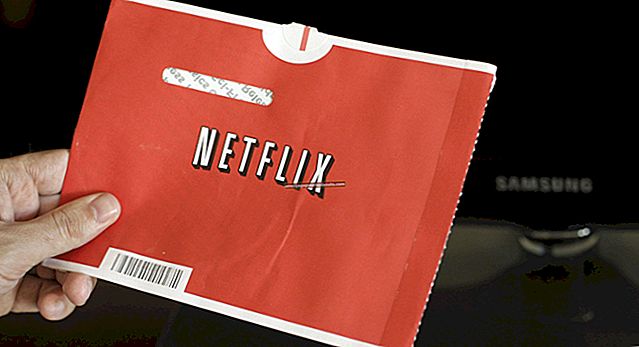گوگل شیٹس میں کالم کا سائز تبدیل کرنا
اسپریڈشیٹ میں کالم کا سائز تبدیل کرنا آپ کو اس کے خلیوں میں زیادہ سے زیادہ ڈیٹا فٹ کرنے میں مدد فراہم کرتا ہے۔ گوگل اسپریڈشیٹ - جسے گوگل شیٹس کے نام سے بھی جانا جاتا ہے - اسپریڈشیٹ کالموں کو "سائز تبدیل کریں کالم…" سیاق و سباق کے مینو ٹول کا استعمال کرتے ہوئے دوبارہ سائز دینے کی صلاحیت فراہم کرتا ہے۔ آپ دستی طور پر کالم کی چوڑائی کو پکسلز میں داخل کرنے کا انتخاب کرسکتے ہیں یا اس کے اعداد و شمار کے سائز کی بنیاد پر کالم کو خود بخود نیا سائز دے سکتے ہیں۔ گوگل شیٹس گوگل کروم ویب ایپ بھی ہے جو آپ کو کروم ویب براؤزر کے توسط سے گوگل اسپریڈشیٹ تک فوری رسائی فراہم کرتی ہے۔
سیاق و سباق کے مینو کا استعمال کرتے ہوئے دوبارہ سائز دیں
1
گوگل اسپریڈشیٹ میں ایک نئی یا موجودہ اسپریڈشیٹ کھولیں۔
2
آپ جس کالم کا سائز تبدیل کرنا چاہتے ہیں اس کے لیبل پر دائیں کلک کریں۔ مثال کے طور پر ، "C" کے لیبل والے کالم پر دائیں کلک کریں۔
3
"کالم کا سائز تبدیل کریں" پر کلک کریں۔
4
جس سائز کا آپ استعمال کرنا چاہتے ہیں اس کے آگے ریڈیو بٹن پر کلک کریں۔ اگر آپ کالم کی چوڑائی دستی طور پر بتانا چاہتے ہیں تو ، "پکسلز میں نیا کالم کی چوڑائی داخل کریں" فیلڈ میں پکسلز میں چوڑائی درج کریں۔ اگر آپ کالم کے مندرجات کو فٹ ہونے کے لئے خود بخود سائز تبدیل کرنا چاہتے ہیں تو ، "ڈیٹا میں فٹ" ریڈیو بٹن منتخب کریں۔
5
اپنے کالم کا سائز تبدیل کرنے کیلئے "ٹھیک ہے" کے بٹن پر کلک کریں۔
ماؤس کا استعمال کرتے ہوئے دوبارہ سائز دیں
1
گوگل اسپریڈشیٹ میں ایک اسپریڈشیٹ کھولیں یا بنائیں۔
2
کالم لیبل کے بائیں یا دائیں کنارے پر ماؤس جب تک کہ آپ کا ماؤس ڈبل رخا تیر میں تبدیل نہ ہو اور کالم کی سرحد کو نیلے رنگ میں نمایاں نہ کردے۔ مثال کے طور پر ، اپنے ماؤس کو "C" اور "D" کالم لیبل کے درمیان سرحد کے اوپر منتقل کریں۔
3
اس کی چوڑائی کو دستی طور پر ایڈجسٹ کرنے کیلئے کالم بارڈر کو دائیں یا بائیں طرف گھسیٹیں اور پھر کلک کریں۔ نئے کالم کی چوڑائی متعین کرنے کے لئے اپنا ماؤس بٹن جاری کریں۔ متبادل کے طور پر ، آپ کالم بارڈر پر ڈبل کلک کر سکتے ہیں تاکہ ڈیٹا کو فٹ ہونے کے ل to کالم کا خود بخود سائز تبدیل ہوجائے۔